Lijsten toestaan op een Cisco Business Wireless Mesh Network
Doel
In dit artikel wordt uitgelegd hoe u een lijst Toestaan maakt op een primair toegangspunt met alle onderliggende toegangspunten (AP's) op een Cisco Business Wireless (CBW)-mesh-netwerk. Dit is vereist voordat het primaire toegangspunt toegang kan krijgen tot een ander toegangspunt binnen zijn vermaasd netwerk en dit kan upgraden.
Als u niet bekend bent met termen in dit document, bekijk dan Cisco Business: Woordenlijst van nieuwe termen.
Toepasselijke apparaten | Firmwareversie
- 140AC (Gegevensblad) | 10.0.1.0 (Download laatste)
- 141ACM (Data Sheet) | 10.0.1.0 (Download laatste)
- 142ACM (Data Sheet) | 10.0.1.0 (Download laatste)
- 143ACM (Data Sheet) | 10.0.1.0 (Download laatste)
- 145AC (Gegevensblad) | 10.0.1.0 (Download laatste)
- 240AC (Gegevensblad) | 10.0.1.0 (Download laatste)
Inleiding
Connectiviteit is essentieel voor een effectief Cisco Business Wireless (CBW) netwerk. Als u andere toegangspunten en vermaasde extenders wilt aansluiten die geschikt zijn voor Primaire toegang, moet u een lijst Toestaan maken op een primair toegangspunt met het MAC-adres (Media Access Control) van alle toegangspunten. Het is alsof je op een permanente gastenlijst staat voor exclusieve feesten, en wie wil dat niet?
Daarnaast moeten ondergeschikte toegangspunten worden vermeld zodat het primaire toegangspunt toegang heeft tot de andere toegangspunten en deze kan upgraden, wat essentieel is om het netwerk operationeel te houden.
Met deze lijst Toestaan, samen met alle toegangspunten met dezelfde Bridge Group Name (BGN), kunnen de toegangspunten efficiënt en consistent verbinding maken. Er is automatisch een BGN gemaakt toen u uw mesh-netwerk oorspronkelijk hebt geconfigureerd en deze is gekopieerd naar alle toegangspunten. Als u het netwerk niet hebt ingesteld op basis van standaardinstellingen of als u een geconfigureerd toegangspunt niet hebt verplaatst van een ander netwerk, is het mogelijk dat er een BGN-mismatch is opgetreden. Dit kan ertoe leiden dat de service elke 10-15 minuten wordt onderbroken als het toegangspunt op zoek is naar een overeenkomende BGN. Voor meer informatie, bekijk het artikel, Bridge Group Names.
Als een toegangspunt geen netwerk met dezelfde naam van de bruggroep kan vinden en het toegangspunt niet is toegestaan, kan het geen verbinding maken met het netwerk. Het toegangspunt kan geen verbinding maken met een netwerk waarvan het MAC-adres Allow niet is vermeld. Omdat je niet wilt dat dit gebeurt, ga je door!
Inhoud
De locatie van een MAC-adres op een toegangspunt
Beginnershulp
Dit geschakelde gedeelte benadrukt tips voor beginners.
Inloggen
Log in op de webgebruikersinterface (UI) van het primaire toegangspunt. Om dit te doen, opent u een webbrowser en voert u https://ciscobusiness.cisco.com U kunt een waarschuwing ontvangen voordat u doorgaat. Voer uw referenties in.U kunt ook toegang krijgen tot het primaire toegangspunt door https://[ipadres] (van het primaire toegangspunt) in te voeren in een webbrowser.
Gereedschapstips
Als u vragen hebt over een veld in de gebruikersinterface, controleert u op een knopinfo die er als volgt uitziet: ![]()
Problemen met het vinden van het pictogram Hoofdmenu uitbreiden?
Navigeer naar het menu aan de linkerkant van het scherm, als u de menuknop niet ziet, klikt u op dit pictogram om het zijbalkmenu te openen.
Cisco Business App
Deze apparaten hebben bijbehorende apps die sommige beheerfuncties delen met de webgebruikersinterface. Niet alle functies in de webgebruikersinterface zijn beschikbaar in de app.
Veelgestelde vragen
Als u nog steeds onbeantwoorde vragen heeft, kunt u ons document met veelgestelde vragen bekijken. FAQ
Om elk van uw toegangspunten te helpen snel verbinding te maken met een primair toegangspunt, kunt u elk MAC-adres toevoegen aan de lijst Toestaan van de andere toegangspunten. Als u het MAC-adres van elk toegangspunt kent, kunt u overslaan naar Elk toegangspunt configureren voor de lijst Toestaan.
Stap 1
Op de meeste toegangspunten is het MAC-adres te vinden aan de buitenkant van het daadwerkelijke toegangspunt. Een MAC-adres bevat cijfers en letters in paren, gescheiden door dubbele punten.
Op de 142ACM en 143ACM moet u het energieapparaat uitschuiven om het MAC-adres te bekijken. Breng hiervoor lichte druk op het toegangspunt aan waar de pijlen aangeven. Schuif de voedingscomponent eruit en til deze op.

Stap 2
Op de 142ACM en 143ACM ziet u het MAC-adres op de hieronder genoemde locaties.

Elk toegangspunt configureren voor de lijst Toestaan
Stap 1
Schakel het toegangspunt in als het nog niet is ingeschakeld. Controleer de status van de indicatielampjes. Wanneer het LED-lampje groen knippert, gaat u verder met de volgende stap.
Het opstarten van het toegangspunt duurt ongeveer 8-10 minuten. De LED knippert groen in meerdere patronen, afwisselend snel door groen, rood en amber voordat hij weer groen wordt. Er kunnen kleine variaties zijn in de LED-kleurintensiteit en -tint.
Stap 2
Als u zich wilt aanmelden bij de web-gebruikersinterface van het primaire toegangspunt, opent u een webbrowser en voert u https://ciscobusiness.cisco in. Als u het IP-adres weet, kunt u dat in plaats daarvan invoeren. Mogelijk ontvangt u een waarschuwing voordat u verdergaat.
Voer uw referenties in.
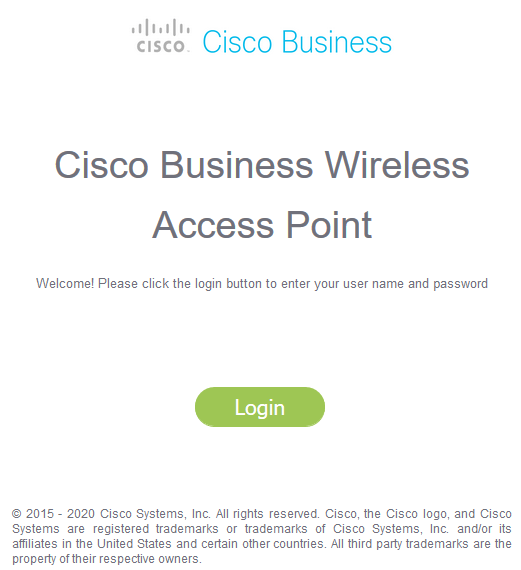
Stap 3
Zodra u bent ingelogd op het primaire toegangspunt:
- Selecteer Draadloze instellingen
- Selecteer WLAN-gebruikers
- Selecteer lokale MAC-adressen
- Selecteer MAC-adres toevoegen
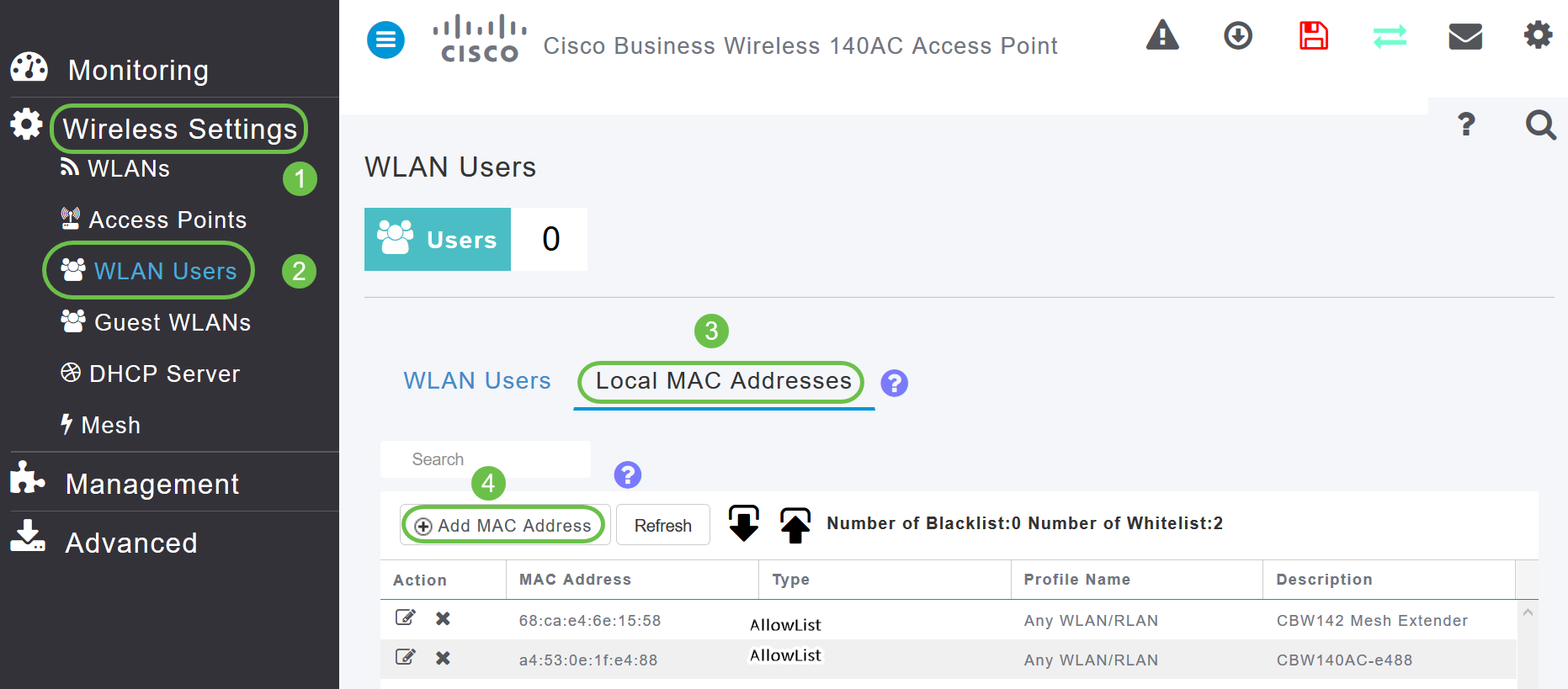
Stap 4
Voer de volgende informatie in:
- MAC-adres
- Beschrijving (maximaal 32 tekens)
- Selecteer het keuzerondje Lijst toestaan
- Klik op Toepassen
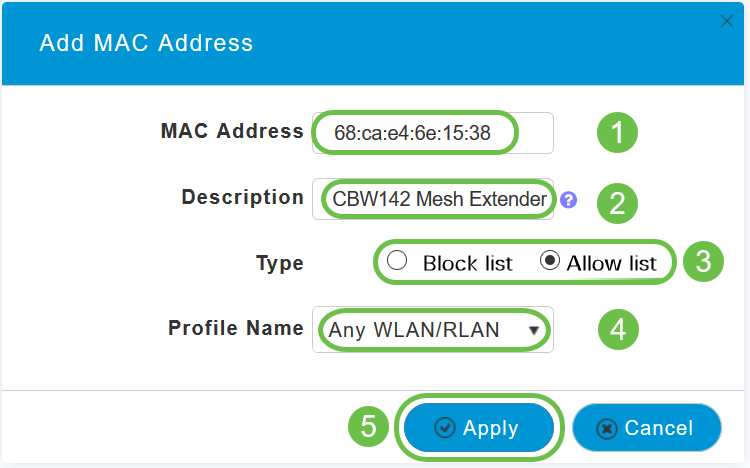
Als u meer toegangspunten wilt toevoegen, keert u terug naar stap 3 en herhaalt u deze zo vaak als nodig is.
Conclusie
Daar heb je het, je Allow-lijst is up-to-date en helpt je om verbonden te blijven in je mesh-netwerk. Als je nog meer wilt weten, bekijk dan de onderstaande artikelen.
Revisiegeschiedenis
| Revisie | Publicatiedatum | Opmerkingen |
|---|---|---|
1.0 |
16-Jun-2020
|
Eerste vrijgave |
 Feedback
Feedback